Olvidé la contraseña en WI -FI - Qué hacer (cómo averiguar, conectar, cambiar)

- 1197
- 15
- Samuel Méndez
Si se ha conectado automáticamente a su red inalámbrica durante un largo período de tiempo, es probable que al conectar un nuevo dispositivo, resulta que la contraseña de Wi-Fi se olvida y no siempre está claro qué hacer en este caso.
En estas instrucciones, en detalle sobre cómo conectarse a la red de varias maneras si olvida la contraseña de Wi-Fi (o incluso descubrir esta contraseña). Una instrucción separada también puede ser útil: cómo mirar su contraseña de Wi-Fi en Windows 10.
Dependiendo de cómo se olvidó exactamente la contraseña, las acciones pueden ser diferentes (todas las opciones se describirán más adelante).
- Si tiene dispositivos que ya están conectados a la red Wi-Fi, pero no puede conectar el nuevo, puede mirar la contraseña ya conectada (ya que la contraseña se guarda).
- Si no hay dispositivos en ningún lugar con una contraseña guardada de esta red, y la única tarea es conectarse a ella, y no averiguar la contraseña, puede conectarse sin una contraseña en absoluto.
- En algunos casos, es posible que no recuerde la contraseña de la red inalámbrica, pero conozca la contraseña desde la configuración del enrutador. Luego puede conectarse al enrutador con un cable, vaya a la interfaz web de la configuración ("Panel de administración") y cambiar o ver la contraseña de Wi-Fi.
- En casos extremos, cuando no se desconoce nada, puede soltar el enrutador a la configuración de fábrica y configurarlo nuevamente.
Ver contraseña en el dispositivo donde se conservó anteriormente
Si tiene una computadora o computadora portátil con Windows 10, 8 o Windows 7, en la que se guardan los parámetros de red inalámbricos (t.mi. Se conecta a Wi-Fi automáticamente), puede ver la contraseña de red guardada y conectarse desde otro dispositivo.
Lea más sobre este método: cómo averiguar su contraseña de Wi-Fi (dos maneras). Desafortunadamente, esto no se puede hacer en los dispositivos Android e iOS.
Conexión a una red inalámbrica sin contraseña y la posterior visualización de una contraseña
Si tiene acceso físico al enrutador, puede conectarse sin una contraseña utilizando la configuración protegida por Wi-Fi (WPS). Casi todos los dispositivos admiten esta tecnología (Windows, Android, iPhone y iPad).
La esencia se reduce a lo siguiente:
- Presione el botón WPS en el enrutador, como regla, se encuentra detrás del dispositivo (generalmente después de eso comenzará a flashear uno de los indicadores de manera especial). El botón no puede firmarse como WPS, pero tener un icono, como en la imagen a continuación.

- En 2 minutos (aquí está el WPS se apagará), seleccione la red en Windows, Android, dispositivo iOS y se conectará a ella: no se solicitará la contraseña (el enrutador se transmitirá la información, después de lo cual lo hará Vaya al "modo habitual" y alguien a quien no puedo conectarme de la misma manera). En Android para la conexión, puede ser necesario ir a la configuración de WI -FI, abrir el menú: funciones adicionales y seleccionar el elemento "WPS por el botón".
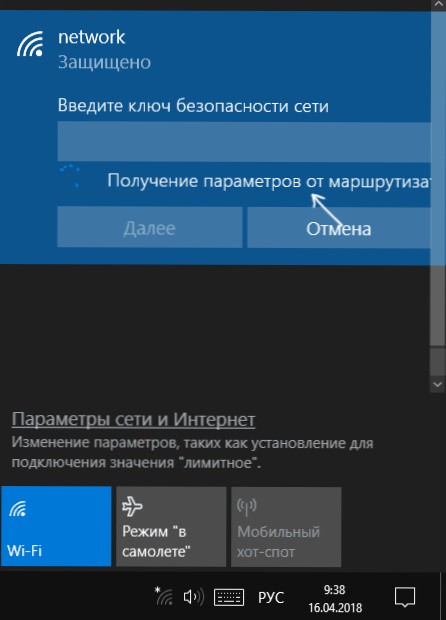
Es interesante que al usar este método, que se conecta sin una contraseña a una red Wi-Fi desde una computadora o ventanas de laptop, puede ver la contraseña (el enrutador la transferirá a la computadora y se guardará en el sistema) utilizando el sistema) Primer método.
Conectarse al enrutador a través del cable y ver información sobre la red inalámbrica
Si no conoce la contraseña de Wi-Fi, y los métodos anteriores por cualquier motivo no se pueden utilizar, pero es posible conectarse al enrutador a través del cable (y también conoce la contraseña para ingresar a la configuración del enrutador Web o permaneció Estándar, que se indica en la etiqueta del enrutador en sí), puede hacer esto:
- Conecte el enrutador con el cable a la computadora (cable a uno de los conectores LAN en el enrutador, el segundo extremo, al conector correspondiente en la tarjeta de red).
- Entrar en la configuración del enrutador (generalmente necesita ingresar 192.168.0.1 o 192.168.1.1 En la barra de direcciones del navegador), luego, el nombre de usuario y la contraseña (generalmente, administrador y administrador, pero como regla, la contraseña cambia durante la configuración inicial). La entrada al árbitro Wi-Fi Wi-Fi Wi-Fi se describe en detalle en este sitio en las instrucciones para configurar los enrutadores relevantes.
- En la configuración del enrutador, vaya a los parámetros de seguridad de red Wi-Fi. Por lo general, allí puede ver la contraseña. Si la visualización no está disponible, entonces se puede cambiar.
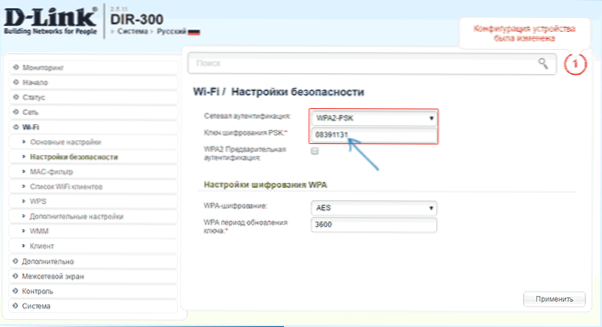
Si no se puede utilizar ninguna de las formas, queda que dejar caer un enrutador Wi-Fi a la configuración de fábrica (generalmente necesita presionar y presionar el botón de reinicio en el panel trasero del dispositivo durante varios segundos), y después del reinicio, Vaya a la configuración con la contraseña por valor predeterminado y desde el principio Establezca la conexión y la contraseña en Wi-Fi. Puede encontrar instrucciones detalladas aquí: Instrucciones para configurar enrutadores Wi-Fi.
- « La aplicación estándar se restablece a Windows 10 cómo solucionarla
- Cómo consultar el sitio para ver los virus »

